Win10如何更改小娜的位置?Win10更改小娜的位置的方法
Win10系统中的小娜可以帮助用户快速的搜索到想要打开的文件,有用户询问如何更改小娜的位置?这对于很多新手是 不熟悉的。那么Win10系统如何更改小娜的位置呢?下面小编就给大家详细介绍一下Win10更改小娜位置的方法,感兴趣的话一起来看看吧。

更新日期:2023-06-17
来源:纯净之家
Win10系统怎样更改小娜的位置?小娜是微软开发的一款智能助手,可以帮助大家快速地搜索到文件。但是在Win10系统的默认情况下,小娜的位置是在桌面左下角,有些用户想挪动小娜的位置,那么该如何操作呢?下面小编就来解决一下设置方法。
方法如下
1、按win+r快捷键打开运行窗口,输入regedit命令按回车。
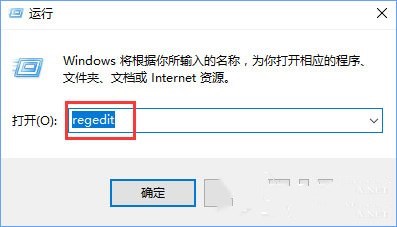
2、依次打开:HKEY_CURRENT_USER\Software\Microsoft\Windows\CurrentVersion\Search\Flighting\ 0\SearchBoxOnTop,然后找到并打开 value文件,然后将里面的数值数据改为1,如下图所示:
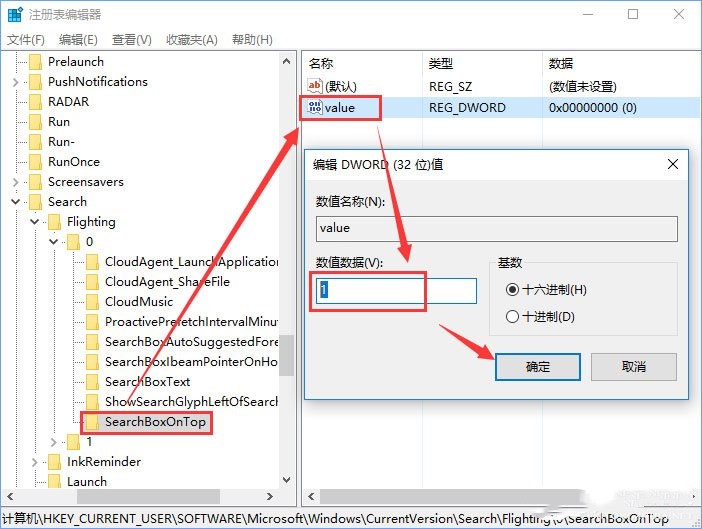
安装教程
系统之家为您提供两种系统安装方法,本地硬盘安装是最为简单的安装方法。建议使用硬盘安装前先制作U盘启动工具,如果硬盘安装失败,或者您的电脑已经是开不了机、卡在欢迎界面、进不去桌面、蓝屏等情况,那么就需要选择U盘重装系统。如果遇到系统安装或者其他系统方面的问题可以加QQ群:128880310,群里有专业的测试人员为你解答!
温馨提醒:重装系统时会格式化当前系统盘(一般是C盘),一定要提前备份好C盘和桌面上数据。
1、本地硬盘安装:在线安装Win10系统教程
2、U盘启动工具安装:U盘重装win10系统教程